Come Importare e Organizzare i File Multimediali con Filmora 11
Nella parte superiore dell'interfaccia di Filmora è collocato il pannello dei contenuti, che racchiude tutte le schede comprendenti media, effetti, transizioni e altre risorse. Tutti i file multimediali importati vengono aggiunti alla scheda I Miei Media. Continuate a leggere per scoprire come importare file e cartelle salvati localmente, oppure su dispositivi esterni.
Come appena accennato, tutti i file multimediali importati vengono aggiunti alla scheda I Miei Media e, più nello specifico, alla cartella Media di Progetto. Detto ciò, per procedere con l'importazione, cliccate su File (dalla barra dei menu) e selezionate la voce Importa File Multimediali.
Dopodiché, cliccate su Importa File Multimediali e sfogliate le cartelle locali per selezionare immagini e video da aggiungere alla raccolta di Filmora. Per velocizzare il tutto, potete altresì cliccare su "Clicca qui per importare file multimediali".
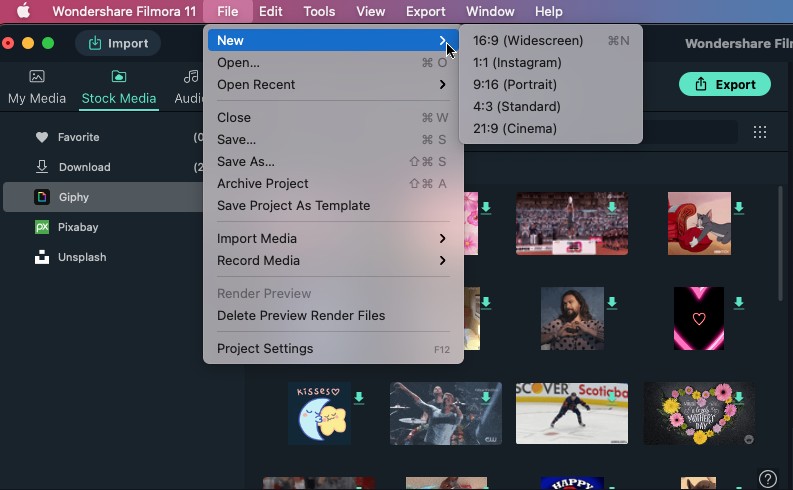 Utilizzando il Menu File
Utilizzando il Menu FileIl secondo metodo per sfogliare le cartelle del computer e importare contenuti multimediali consiste nel cliccare sul pulsante Importa, posizionato nella parte superiore del pannello dei contenuti, più o meno sopra la scheda I Miei Media.
Alternativamente, potete espandere l'elenco delle cartelle multimediali incluse nella scheda I Miei Media, cliccare con il tasto destro sulla cartella Media di Progetto e selezionare la voce Importa. Il risultato sarà esattamente lo stesso
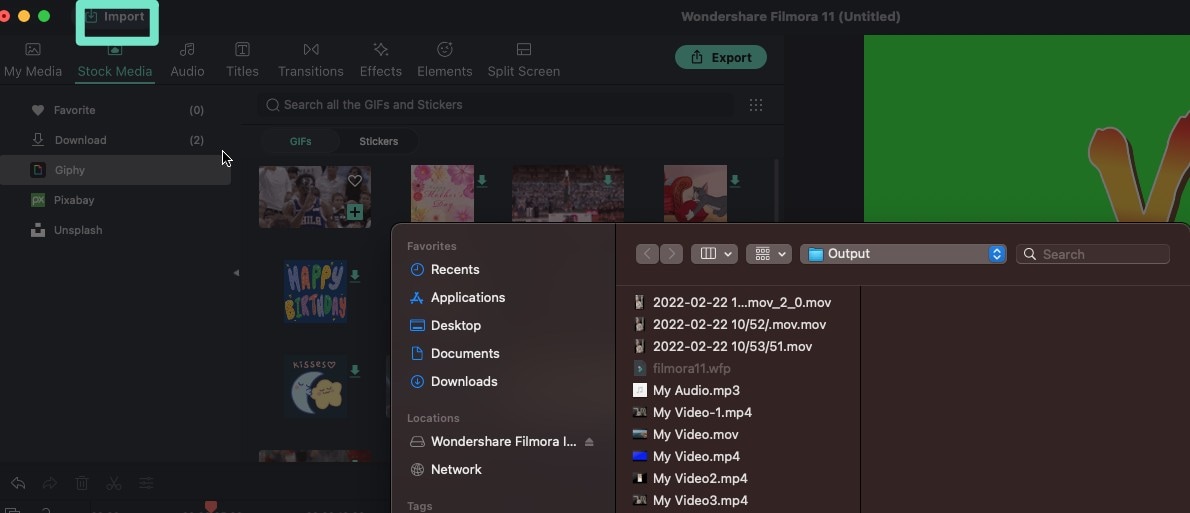 Opzioni di Importazione
Opzioni di ImportazioneIl terzo metodo (forse il più veloce) per importare contenuti multimediali all'interno di Filmora prevede l'apertura della cartella contenente i file e il trascinamento diretto di questi ultimi sulla timeline oppure nella libreria I Miei Media.
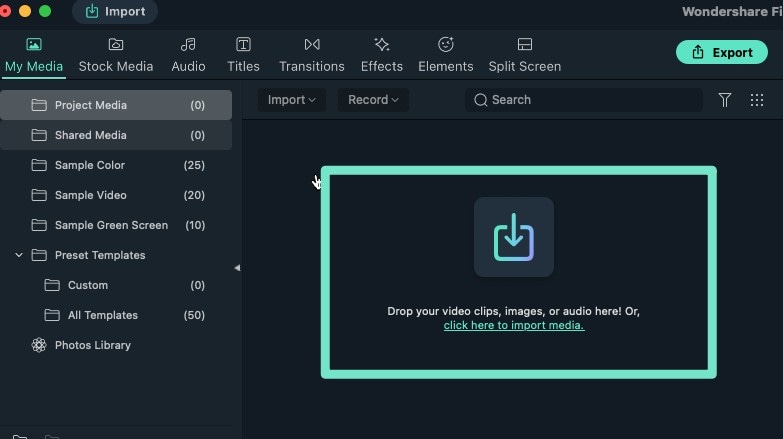 Trascinamento
TrascinamentoL'ultima soluzione di importazione consiste nell'uso dello Strumento Taglierina Istantanea, accessibile sia dal menu File che dalla schermata iniziale di Filmora (così che non serva neppure accedere all'area di lavoro per eseguire l'importazione). Una volta cliccato su Apri File dalla finestra della Taglierina Istantanea, non resta che sfogliare le cartelle locali e procedere con il caricamento dei file desiderati.
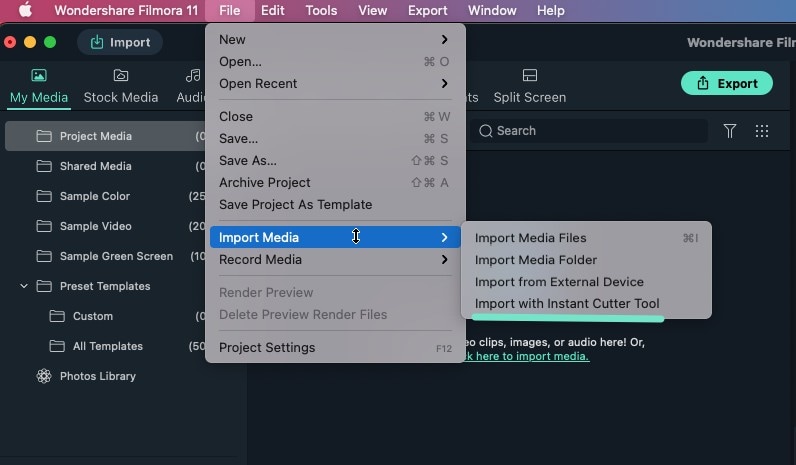 Strumento Taglierina Istantanea
Strumento Taglierina IstantaneaCome Creare Cartelle e Organizzare i File Multimediali
- Aprite la cartella Media di Progetto e cliccate sull'icona Nuova Cartella (con il simbolo +).
- Date un nome alla cartella inclusa in Media di Progetto e spostate al suo interno tutti i file pertinenti.
- Se volete, potete avvalervi dello stesso metodo per creare delle sotto-cartelle. Cliccando sulla freccia verso il basso accanto a Media di Progetto è possibile scegliere se nascondere le cartelle o renderle visibili.
 Garanzia di Download Sicuro, zero malware
Garanzia di Download Sicuro, zero malware